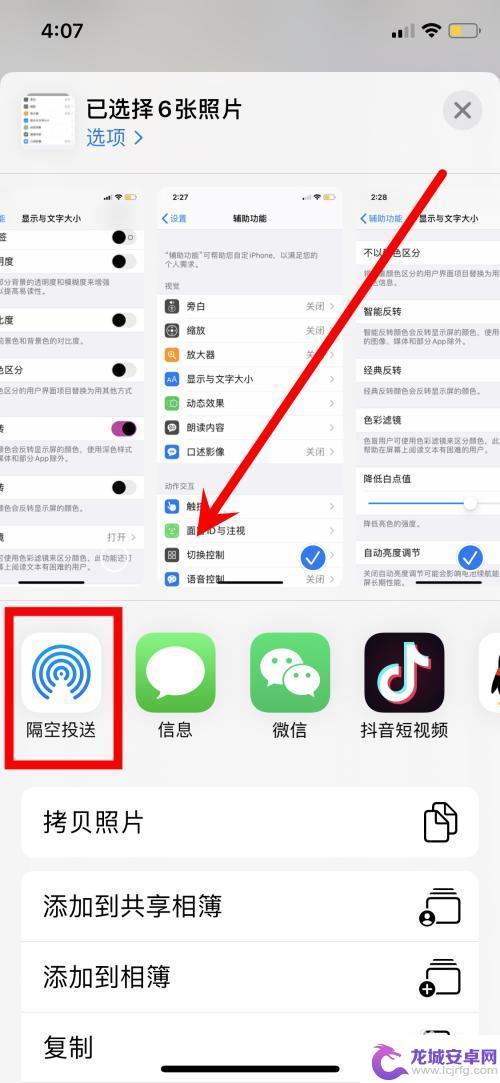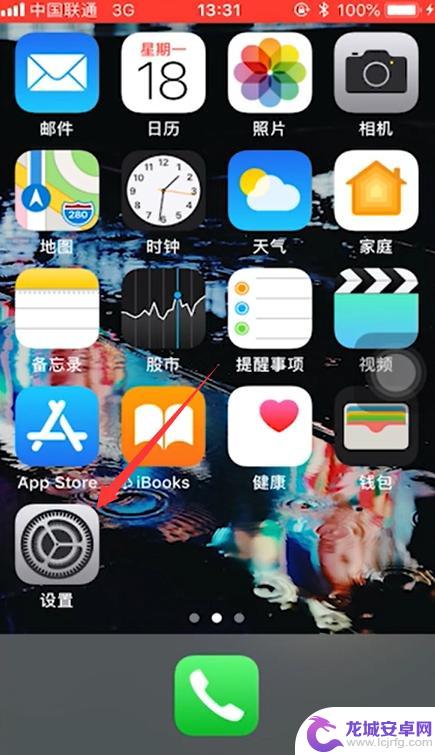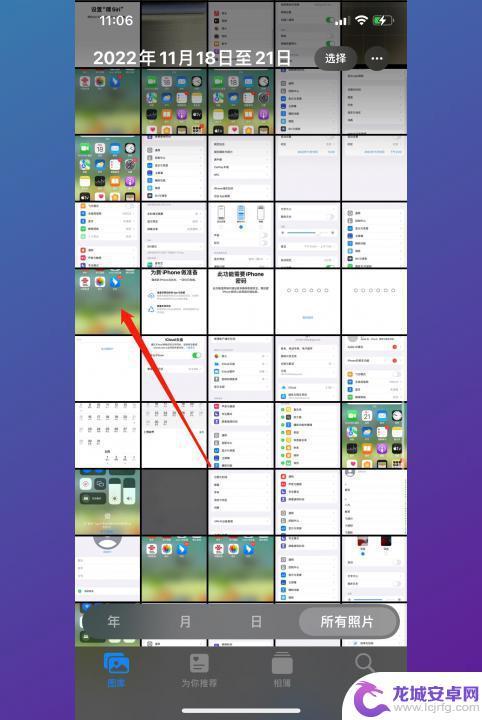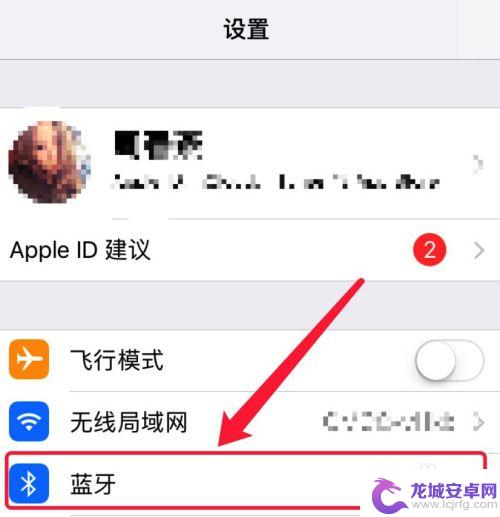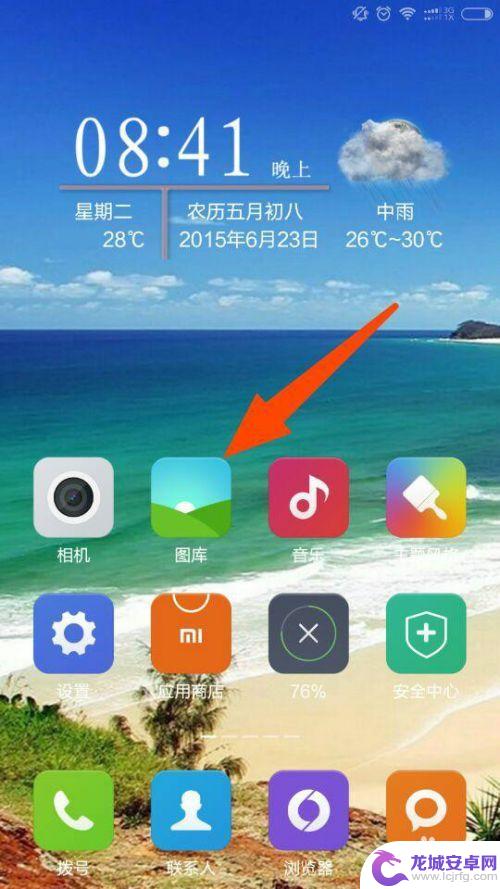iphone5怎么传照片 iPhone5如何通过AirDrop传图片
iPhone5作为苹果公司推出的一款经典手机,拥有许多实用的功能,其中通过AirDrop传送图片是其便捷的一大特点。用户只需在设置中打开AirDrop功能,并选择要传送的照片,即可通过无线网络将图片快速传输到其他设备。无需连接数据线或使用第三方应用,操作简单快捷。AirDrop功能不仅方便用户在iPhone5之间分享照片,还可以与其他苹果设备进行快速数据传输,极大地提高了用户的使用体验。
iPhone5如何通过AirDrop传图片
具体步骤:
1.在iphone5手机上面安装一个百度云软件,然后再注册一个百度账号。
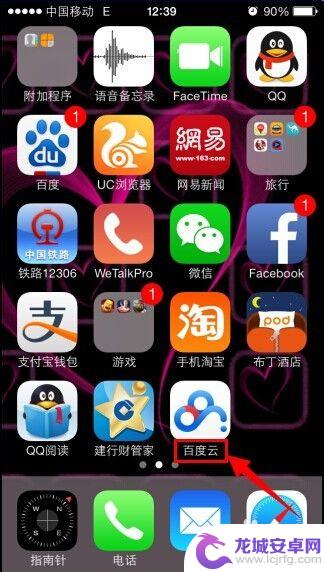
2.将需要上传到电脑里面或者传到iphone5手机上面图片,都可以通过百度云来进行互相传送。比如:在iphone5手机上面图片传至电脑里面,操作方法如下:打开百度云。在我的文件里按上传按钮,选择照片上传
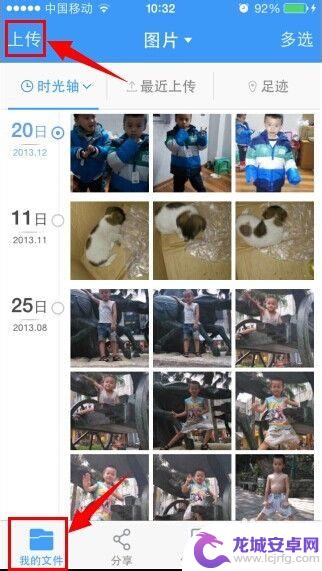
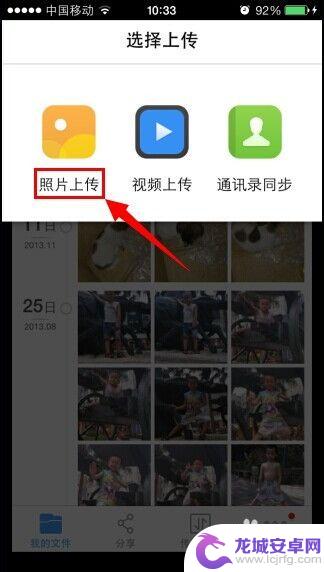
3.进入手机相册中,勾选需要上传至电脑中的图片按下上传。
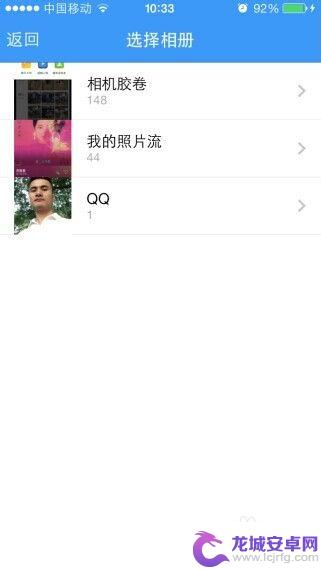
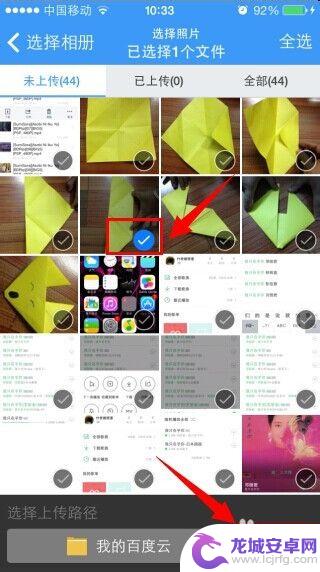
4.然后在电脑上登录百度账号至百度云http://yun.baidu.com/,按下网盘。
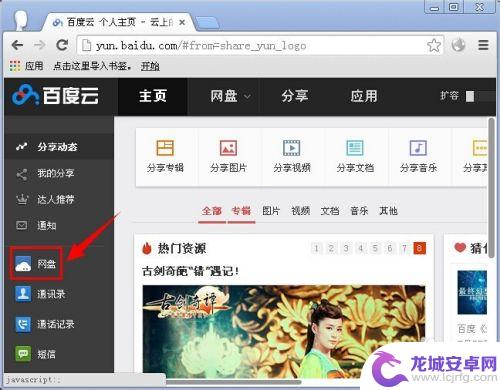
5.点击图片,按一下最近上传,找到刚刚上传的图片。勾选图片按下载按钮,就可以下载传到你电脑里面。
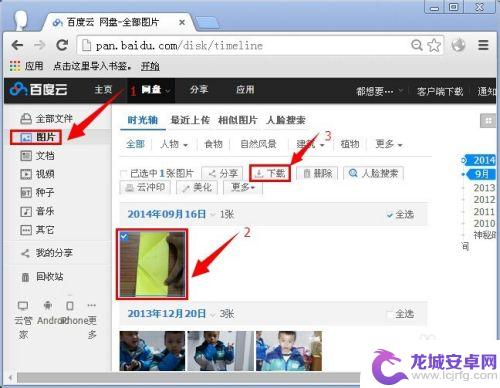
6.或在电脑里面将图片传到iphone5手机上面。首先在电脑上登录百度云,按一下网盘进入
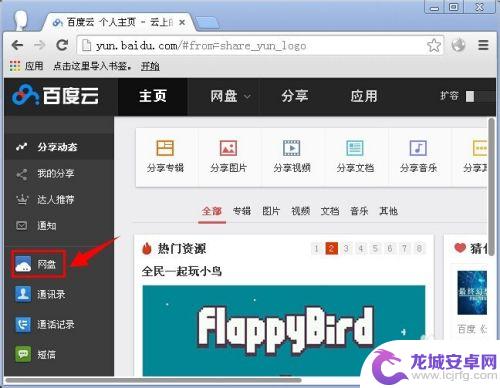
7.先将图片上传到百度云上面,然后在iphone5手机上登录刚刚上传至百度云图片的百度账号。点击最近上传或者图片。
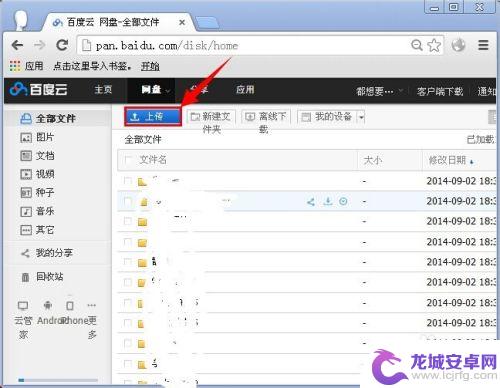
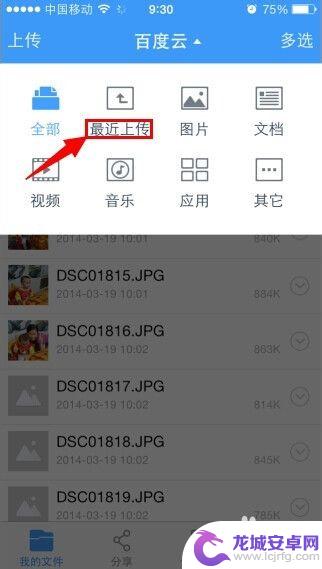
8.找到图片按一下下拉按钮,点保存,保存到本地相册就可以将图片传的iphone5手机上。
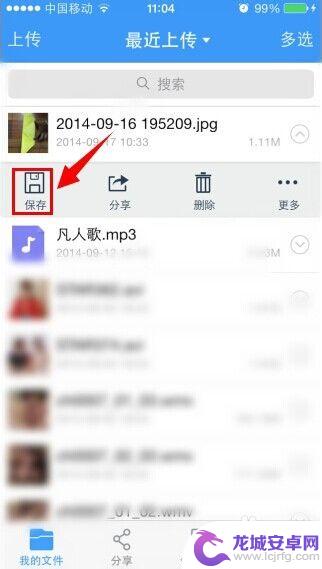
以上就是iPhone 5传输照片的全部内容,如果您遇到相同的问题,可以参考本文介绍的步骤进行修复,希望这对大家有所帮助。
相关教程
-
苹果图片怎么传输到另一个手机 苹果手机照片传到另一部手机的方法
苹果手机拍摄的照片可以通过多种方式传输到另一部手机,其中最常用的方法是通过iCloud或AirDrop,通过iCloud,用户可以将照片上传至云端存储,并在另一部设备上下载。而...
-
苹果手机传输如何选中图片 苹果手机怎么传照片到另一部手机
苹果手机作为一款备受欢迎的智能手机,其传输照片的功能备受用户青睐,在使用苹果手机传输照片时,用户可以选择通过AirDrop、iCloud、邮件或第三方应用等多种方式来实现。其中...
-
iphone照片传输到新iphone iPhone如何通过AirDrop传照片到另一个iPhone
在现代社会,手机已经成为我们生活中必不可少的一部分,而对于iPhone用户来说,iPhone之间的照片传输一直是一个备受关注的话题。幸运的是,苹果公司提供了一种非常方便的方式,...
-
手机之间的图片怎么传 手机如何通过蓝牙传照片
如今手机已经成为人们生活中不可或缺的一部分,而手机之间的图片传输成为了我们经常需要解决的问题,在没有互联网或者网络信号不稳定的情况下,通过蓝牙传输照片成为...
-
两台手机怎么传送图片 两个iPhone怎么通过数据线传照片
在现如今的智能手机时代,我们经常会遇到需要传送图片的情况,无论是想要与朋友分享最新的旅行照片,还是需要将重要的工作文件发送给同事,手机间的图片传输都变得非...
-
手机怎么通过蓝牙传照片 蓝牙传照片操作步骤
随着手机摄影的普及,人们拍摄的照片越来越多,而如何方便快捷地传输这些照片成为了一个问题,通过蓝牙传照片是一种常用的方法,只需简单的操作步骤,就可以轻松地将照片从一部手机传输到另...
-
如何用语音唤醒苹果6手机 苹果手机语音唤醒功能怎么开启
苹果6手机拥有强大的语音唤醒功能,只需简单的操作就能让手机立即听从您的指令,想要开启这项便利的功能,只需打开设置,点击Siri和搜索,然后将允许Siri在锁定状态下工作选项打开...
-
苹果x手机怎么关掉 苹果手机关机关不掉解决方法
在我们日常生活中,手机已经成为了我们不可或缺的一部分,尤其是苹果X手机,其出色的性能和设计深受用户喜爱。有时候我们可能会遇到一些困扰,比如无法关机的情况。苹果手机关机关不掉的问...
-
如何查看苹果手机详细信息 苹果手机如何查看详细设备信息
苹果手机作为一款备受瞩目的智能手机,拥有许多令人称赞的功能和设计,有时我们可能需要查看更详细的设备信息,以便更好地了解手机的性能和配置。如何查看苹果手机的详细信息呢?通过一些简...
-
手机怎么把图片保存到u盘 手机照片传到U盘教程
在日常生活中,我们经常会遇到手机存储空间不足的问题,尤其是拍摄大量照片后,想要将手机中的照片传输到U盘中保存是一个很好的解决办法。但是许多人可能不清楚如何操作。今天我们就来教大...